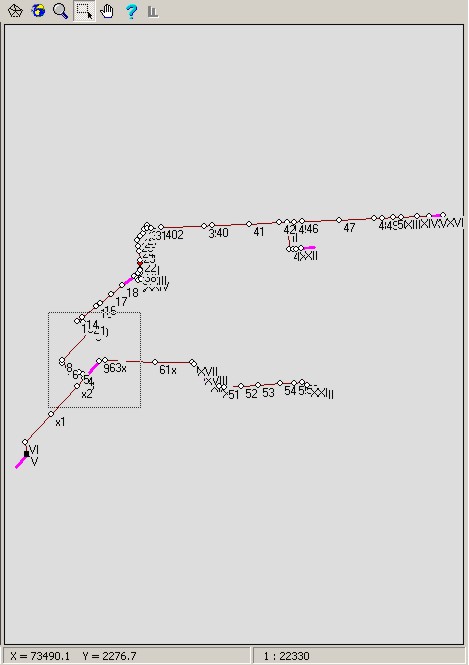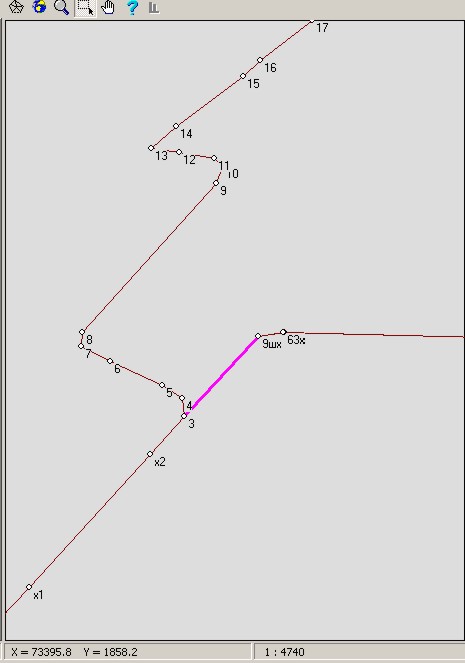- •7.070908 „Геоінформаційні системи і технології”,
- •7.070904 „Землевпорядкування і кадастр”
- •1 Команди розділу Проект
- •1.1 Створити новий проект
- •1.2 Введення і редагування даних про станції
- •1.3 Введення і редагування вимірювань
- •1.4 Відкрити проект
- •1.5 Закрити проект
- •1.6 Зберегти проект
- •1.7 Зберегти проект під іншим ім'ям або з іншим типом
- •1.8 Імпорт в новий проект
- •1.9 Вихід з програми
- •2 Команди розділу Дані (Данные)
- •2.1 Імпорт даних з файлу
- •2.2 Імпорт даних з тахеометра
- •2.3 Експорт вимірювань
- •2.4 Аналіз вимірювань
- •2.5 Аналіз станцій
- •2.6 Скидання заповнення поля «Вигляд»(«Вид»)
- •2.7 Обчислити пікети
- •2.8 Скинути заповнення поля «Вес dH»
- •2.9 3D модель для сапр
- •2.10 Створити журнал вимірювань
- •3 Команди розділу Документ
- •4 Команди розділу Вікно (Окно)
- •5 Команди розділу Сервіс
- •6 Команди розділу Допомога (Помощь)
- •7 Головна інструментальна панель програми
- •8 Вікно інтерактивного зрівнювання мережі
- •9 Інструментальна панель графічного вікна
- •10 Копіювання даних проекту
- •11 Пошук даних проекту
- •12 Введення і редагування даних проекту
- •12.1 Введення і редагування опорних даних мережі
- •12.2 Редагування даних проекту
- •13 Введення і редагування супутникових вимірювань
9 Інструментальна панель графічного вікна
Інструментальна панель графічного вікна мережі служить для візуального аналізу схеми мережі в різних масштабах, що дуже важливе при пошуку грубих помилок мережі, особливо помилок іменувань точок. До виконання операції швидкого зрівнювання мережі на цій панелі є тільки одна активна кнопка швидкого зрівнювання мережі.
![]()
![]()
Мал. 9.1 Інструментальна панель графічного вікна
Інструментальна панель містить групу кнопок (мал. 9.1), якими можна виконувати наступні дії:
![]() – виконує
швидке зрівнювання (без оцінки точності)
і побудову мережі в графічному вікні.
– виконує
швидке зрівнювання (без оцінки точності)
і побудову мережі в графічному вікні.
![]() – показати
всю мережу - масштабує зображення мережі,
так, щоб мережа повністю поміщалася в
графічному вікні.
– показати
всю мережу - масштабує зображення мережі,
так, щоб мережа повністю поміщалася в
графічному вікні.
![]() – збільшує
(якщо натиснути ліву кнопку миші) або
зменшує (якщо натиснути праву кнопку
миші) зображення мережі в 2 рази, центрує
щодо поточного положення, тобто центр
екрану матиме координати покажчика
миші, під час натиснення клавіші.
– збільшує
(якщо натиснути ліву кнопку миші) або
зменшує (якщо натиснути праву кнопку
миші) зображення мережі в 2 рази, центрує
щодо поточного положення, тобто центр
екрану матиме координати покажчика
миші, під час натиснення клавіші.
![]() – показати
рамку, збільшує зображення ділянки
мережі, яке обмежене рамкою. Для виконання
операції необхідно натиснути кнопку
інструментальної панелі, а потім в
графічному вікні натиснути ліву кнопку
миші і не відпускаючи тягнути мишу, поки
не буде виділена необхідна ділянка
(мал. 9.2а). при відпуску кнопки миші -
ділянка мережі, що потрапила в рамку
буде збільшений, так, щоб він був видний
в графічному вікні в максимальному
масштабі (мал. 9.2б).
– показати
рамку, збільшує зображення ділянки
мережі, яке обмежене рамкою. Для виконання
операції необхідно натиснути кнопку
інструментальної панелі, а потім в
графічному вікні натиснути ліву кнопку
миші і не відпускаючи тягнути мишу, поки
не буде виділена необхідна ділянка
(мал. 9.2а). при відпуску кнопки миші -
ділянка мережі, що потрапила в рамку
буде збільшений, так, щоб він був видний
в графічному вікні в максимальному
масштабі (мал. 9.2б).
а) виділення ділянки рамкою |
б) збільшення ділянки |
Мал. 9.2 Робота інструменту “показати рамку”
![]() – активізує
команду зрушення зображення мережі в
графічному вікні. Виконується команда
таким чином: покажчик миші встановлюється
в те місце, яке необхідно зрушити, потім
натискається ліва кнопка миші і не
відпускаючи кнопки, покажчик переміщається
в те місце екрану, куди необхідно
пересунути зображення.
– активізує
команду зрушення зображення мережі в
графічному вікні. Виконується команда
таким чином: покажчик миші встановлюється
в те місце, яке необхідно зрушити, потім
натискається ліва кнопка миші і не
відпускаючи кнопки, покажчик переміщається
в те місце екрану, куди необхідно
пересунути зображення.
![]() – інструмент
“показати вимірювання на станції”.
Служить для зворотного зв'язку між
графічним вікном і таблицями станцій
і вимірювань. Якщо кнопка цього інструменту
натиснута - те при клацанні лівою кнопкою,
на якій або точці мережі в таблиці
станцій і вимірювань будуть показані
вимірювання для даної станції.
– інструмент
“показати вимірювання на станції”.
Служить для зворотного зв'язку між
графічним вікном і таблицями станцій
і вимірювань. Якщо кнопка цього інструменту
натиснута - те при клацанні лівою кнопкою,
на якій або точці мережі в таблиці
станцій і вимірювань будуть показані
вимірювання для даної станції.
![]() – після
активації цього інструменту, при
наведенні на яку-небудь точку мережі в
статусному рядку програми буде показана
інформація про точку
– після
активації цього інструменту, при
наведенні на яку-небудь точку мережі в
статусному рядку програми буде показана
інформація про точку
![]() ,
якщо
при цьому клацнути лівою кнопкою миші,
ця точка буде показана в таблиці станцій
як поточна.
,
якщо
при цьому клацнути лівою кнопкою миші,
ця точка буде показана в таблиці станцій
як поточна.
![]() – інструмент
аналізу вимірювань. Після виконання
зрівнювання мережі (у тому числі і
швидкого) стає доступний інструмент
для аналізу вимірювань (мал. 9.3). Цей
аналіз описаний в п. 9, цього посібника.
Після переходу в інший проект інструмент
аналізу стає неактивним, поки не будуть
виконані зрівняльні обчислення для
даного проекту.
– інструмент
аналізу вимірювань. Після виконання
зрівнювання мережі (у тому числі і
швидкого) стає доступний інструмент
для аналізу вимірювань (мал. 9.3). Цей
аналіз описаний в п. 9, цього посібника.
Після переходу в інший проект інструмент
аналізу стає неактивним, поки не будуть
виконані зрівняльні обчислення для
даного проекту.
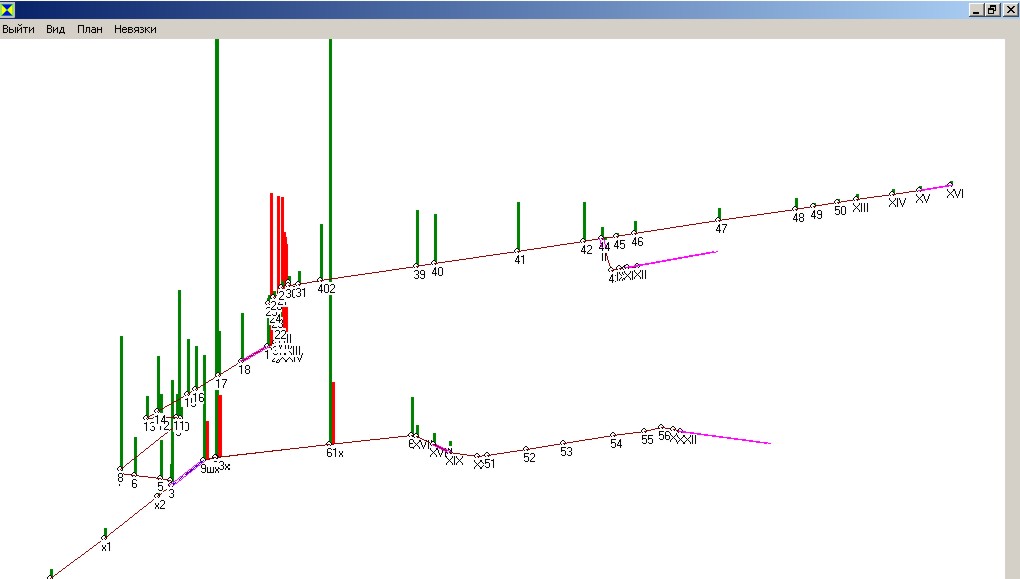
Мал. 9.3 Аналіз вимірювань мережі
Для проектування і підготовки до виконання передрозрахунку мережі служить група інструментів:
![]() – служить
для вимірювання відстаней, між точкою
мережі і поточним положенням курсора,
або іншою точкою. Після активізації
цієї кнопки в графічному вікні, курсором,
вибираємо точку мережі (допуск 5 м) і
ведемо курсор до потрібної точки, на
екрані відстань від початкової точки
до курсора відображається білою “гумовою”
ниткою (мал. 9.4). У статусному рядку
додатку відображається відстань (мал.
9.4).
– служить
для вимірювання відстаней, між точкою
мережі і поточним положенням курсора,
або іншою точкою. Після активізації
цієї кнопки в графічному вікні, курсором,
вибираємо точку мережі (допуск 5 м) і
ведемо курсор до потрібної точки, на
екрані відстань від початкової точки
до курсора відображається білою “гумовою”
ниткою (мал. 9.4). У статусному рядку
додатку відображається відстань (мал.
9.4).
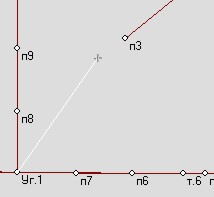
![]()
Мал. 9.4 Відображення поточної відстані
Якщо вибрана і кінцева точка (клацанням лівої кнопки миші), то обчислюється відстань між двома точками (мал. 9.5).
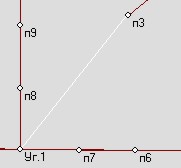
![]()
Мал. 9.5 Після вибору другої точки
![]() – цей
інструмент служить для вимірювання
кутів і відстаней. Після активізації
цієї кнопки, курсором вибираються дві
точки, які визначають початковий напрям
і на екрані відображається кут, між
початковим напрямом і напрямом на
курсор, який відображається білою
“гумовою” ниткою (мал. 9.6). У статусному
рядку будуть показаний кут і відстань.
– цей
інструмент служить для вимірювання
кутів і відстаней. Після активізації
цієї кнопки, курсором вибираються дві
точки, які визначають початковий напрям
і на екрані відображається кут, між
початковим напрямом і напрямом на
курсор, який відображається білою
“гумовою” ниткою (мал. 9.6). У статусному
рядку будуть показаний кут і відстань.

![]()
Мал. 9.6 Кут і відстань до курсора
Якщо вибрані і початковий напрям і кінцева точка, то інформація буде представлена, як на мал. 9.7.

![]()
Мал. 9.7 Кут і відстань між точками
Для
проектування ходів служить інструмент
![]() .
.
![]() – при
активізації цього інструменту викликається
менеджер завантаження растрових
зображень. Растрові зображення у форматі
.bmp
прив'язки (розширення .bpw),
що мають файл, можуть бути завантажені
в графічне вікно проекту для побудови
проекту мережі.
– при
активізації цього інструменту викликається
менеджер завантаження растрових
зображень. Растрові зображення у форматі
.bmp
прив'язки (розширення .bpw),
що мають файл, можуть бути завантажені
в графічне вікно проекту для побудови
проекту мережі.
Менеджер растрових зображень (мал. 9.12) дозволяє завантажувати, видаляти і управляти видимістю растрових зображень (подвійне клацання мишею в полі видимості растрового шару).
Увага! Бажано не завантажувати дуже великих растрових картографічних зображень. Якщо зображення дуже велике його можна розділити на фрагменти, кожний з яких має свій файл прив'язки.
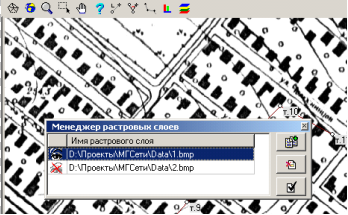
Мал. 9.12 Форма менеджера растрових зображень.